オンラインイベントで一番重要なネット回線速度。
zoomやYou Tubeで配信したいのだけど、どれくらいの速度があれば配信できるのか、基準がないので不安になるかもしれない。
この記事では各ソフトがどれくらいのネット速度があれば安全に配信できるか解説していこうと思う。
-

-
参考【LANケーブルについて】カテゴリってなに
HDMIケーブルについて記事にしたから今回はLANケーブルについて記事にしてみる。 LANケーブルで調べるとCat6(カテゴリ6)とかC ...
続きを見る
目次(クリックで移動できます)
"配信現場の依頼をもらった際に確認すること
配信現場の依頼が来たらまずはネット回線が会場まで来ているかの確認が必要。
昨今のオンラインイベントの普及に伴い、ホテルや会議室には光回線の導入が増えている印象がある。
よほど古い施設でも無い限り、ネット回線が来ていると思ってもいい。
ネット回線がない会場の場合
大型の配信案件でネット設備がない会場はこちらで光回線工事を行うことがある。
本番日までに施工業者に回線工事をしてもらって光回線を引き込んでもらっている。
-

-
参考【IPoEとPPPoEの違いと光回線の借用】どの光回線を契約するのがおすすめか記載!
地方の会館で配信現場を行う場合ホールや展示室などにインターネット回線が引いていない所が多い。 最近建設されたホールだとイン ...
続きを見る
工事日の立ち会いがあるから経費的には高くついてしまうが必要な段取りということで見積のマージンを少し取っておこう。
地方の施設だと、だいたいがNTT回線になるので、自社でNTTの回線の契約をしていて終端装置(ONU)を所有しているのであれば、
ルーターに本番に使用するプロバイダ情報を入力して事前に事務所でテストも行える。(できない場合もあるけど)
他にもリンク先のようなネットワーク機材を使ってネット回線のない会場でも配信もできたりする。
-

-
参考【Peplink UBR-LTE 導入編】インターネット環境がない会場での通信
配信現場の依頼を受ける中で、月に数回インターネット設備のない会場でWebセミナーを行いたいと依頼がくる。 病院の院内会議室だとインターネット設備がIP ...
続きを見る
リンク先の機材だとzoom接続 双方向で2台 + You Tube配信くらいが限度かな。
インターネット回線のレンタル料金について
会場によって料金は変わってしまうがレンタル料金は下記のような印象。
専用回線(1回線) 2.5〜5万くらい
共用回線(1回線) 1万未満くらい
現場で訪問したことのある設備だと上記のような料金設定。
1回線だけの値段がほとんどだからハブは必ず持っていくことをおすすめする。
zoomに必要な通信量について
zoomを運用する配信現場を行うにあたりクライアントに最低限確保してほしいネットの帯域は下記のように案内をしている。
上り:10Mbps
下り:10Mbps
ping:70ms以下
Jitter:70ms以下
単独の光回線を契約している場合は問題はないけど、
公共のスペースで多くの人が共用利用するネットワークだと使用量が多くなる18時〜22時くらいは注意が必要。10Mbpsを下回ることがある。
さらに古い施設のネット回線(ADSL回線)なども同様に10Mbpsを下回ることがある。
上記の数値を下回るならクライアントに伝えて別回線を用意してもらうか最悪、会場変更してもらう必要がある。
配信に関しては通信速度が一番大事なので迷わず、クライアントに伝えることが自分にとっても相手にとっても必要な行動となる。
可能であれば事前下見を行ってネット回線の調査を行うよう心掛けておこう。
zoomの一秒間に通信する通信量について
一月に数十件zoom配信していると今どれくらいの通信量で配信しているか自ずと把握できる。
下に記載してみるから参考程度に見ていってほしい。
会場のネット環境によるけど、
zoomに外部講演者がいなくて、ホストのみ映像・音声を通信している場合の通信量を下に記載してみた。
いずれも一秒間に通信する数値。
| 解像度 | アップロード(sec) | ダウンロード(視聴者側) |
| 640×360 20fpsくらい | 400Kbps〜600Kbps | 400Kbps〜600Kbps |
| 1280×720 20fpsくらい | 1Mbps〜2Mbps | 1Mbps〜2Mbps |
zoom参加の講演者がいる場合は、ダウンロード値が単純に2倍になる。ネット環境が厳しい会場の場合はzoomで参加する講演者の人数も確認したほうがいいかも
例えばスイッチャーなどでトランジションをかけると通信量がかなり高くなる。
とくにカメラからカメラにディゾルブする場合は要注意。
ネット回線が弱いとフレームレートが落ちる原因になる。
基本はカットで切り替えるといいかも。
| 解像度 | アップロード(sec) | ダウンロード(視聴者側) |
| 640×360 20fpsくらい | 1Mbpsくらい | 1Mbpsくらい |
| 1280×720 20fpsくらい | 3Mbps〜6Mbps | 3Mbps〜6Mbps |
トランジションをかけるとだいたい3倍の通信量が発生すると覚えたらいいかも。
長めのトランジションをかける場合は要注意。
クライアントのPCがVPNに接続されていないか確認しよう
クライアントによっては全社員のPCがVPN経由でインターネットに接続されるように設定されている。
メモ
VPNとは
仮想サーバー。IPアドレス経由でアクセスしたデバイスの情報を閲覧できたり、どのようなWebサイトを見ているか監視することができる。
ウィルスに対しても有効で危険性のあるWebサイトには警告を発して閲覧制限するようなこともできる。
有名なVPNだと「Cisoco AnyContact」
VPNを経由すると上記の数値がかなり悪くなるので、クライアントに相談してVPNを切断して本番を行おう。
正直VPNを接続したままで配信を行うといいことがない。絶対に解除してもらうように説得しよう!
YouTubeで必要な通信量について
YouTubeに関しては、1080p 60fpsまでの配信なら上記のzoomに必要な通信速度があれば、問題なく配信ができる。
YouTubeは配信する解像度(フルハイビジョンや4K)に対して、最適なアップロード値を選択しないと不具合が生じてくる。
このあたりは解説記事を作成するつもりなのでそちらを確認してほしい。
軽く目安の速度を記載しておく。
| 1080p 30fps | 2.5M〜6Mbps |
| 1080p 60fps | 6M〜10Mbps |
| 4K 30fps | 12Mbps以上 |
押さえておきたいポイントとして
「YouTube配信」 + 「zoomでリモート講演者接続」みたいな配信現場の場合は、
しっかりした光回線を用意してもらうようにクライアントに伝えよう。
共用回線やWi-Fiではなく有線LANで。
上記のような「YouTube」 + 「zoomで複数端末参加」という配信案件の場合、
上り・下り10Mbpsしかなかったら確実に通信帯域が足りなくなるので、上り・下り50Mbps以上の速度を確保できるようにしよう。
スピードテストを行っているテストページ
僕が現場で会場ネット回線をテストする際に使用しているスピードテストページは「USEN」のスピードテストページを使用している。
リンクは下記に記載してあるから一度使ってみてほしい。
https://speedtest.gate02.ne.jp/
なんで数あるスピードテストページの中でUSENを選んだかだけけど、
・ping値とJitter値が表示されるので詳細なデータがとりやすい
・日本のサーバーに繋がっているぽいので、他の海外の企業が提供しているスピードテストページよりも正確なのかなという理由
表示される画面としては下記のような感じだ。
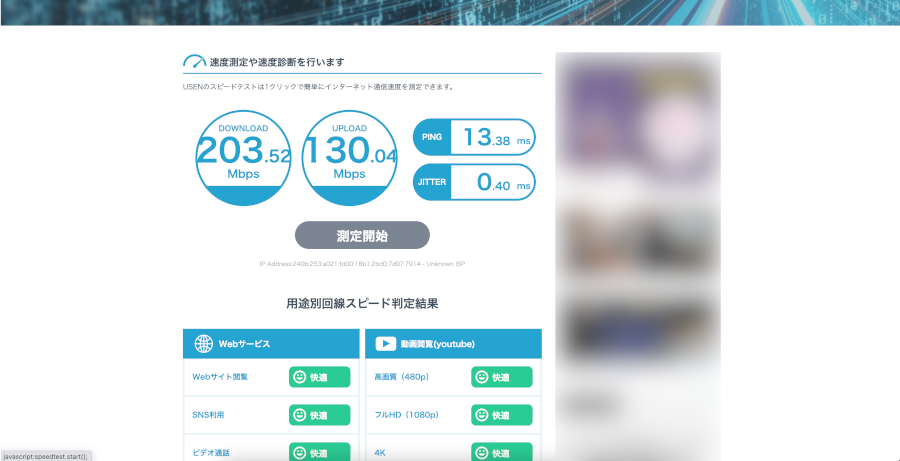
スピードテストページに関しては自分でお気に入りを見つけてしようすればいいと思う。
あくまで参考程度に使ってくれたら嬉しい。
こちらもCHECK
-

-
【zoomウェビナーカスタムライブ配信】zoom付属機能で高品質なタイムシフト再生が可能!
最近依頼が多くなってきているzoomからYouTubeへ同時配信を行い、タイムシフト再生ができるシステム。 Webセミナー ...
続きを見る